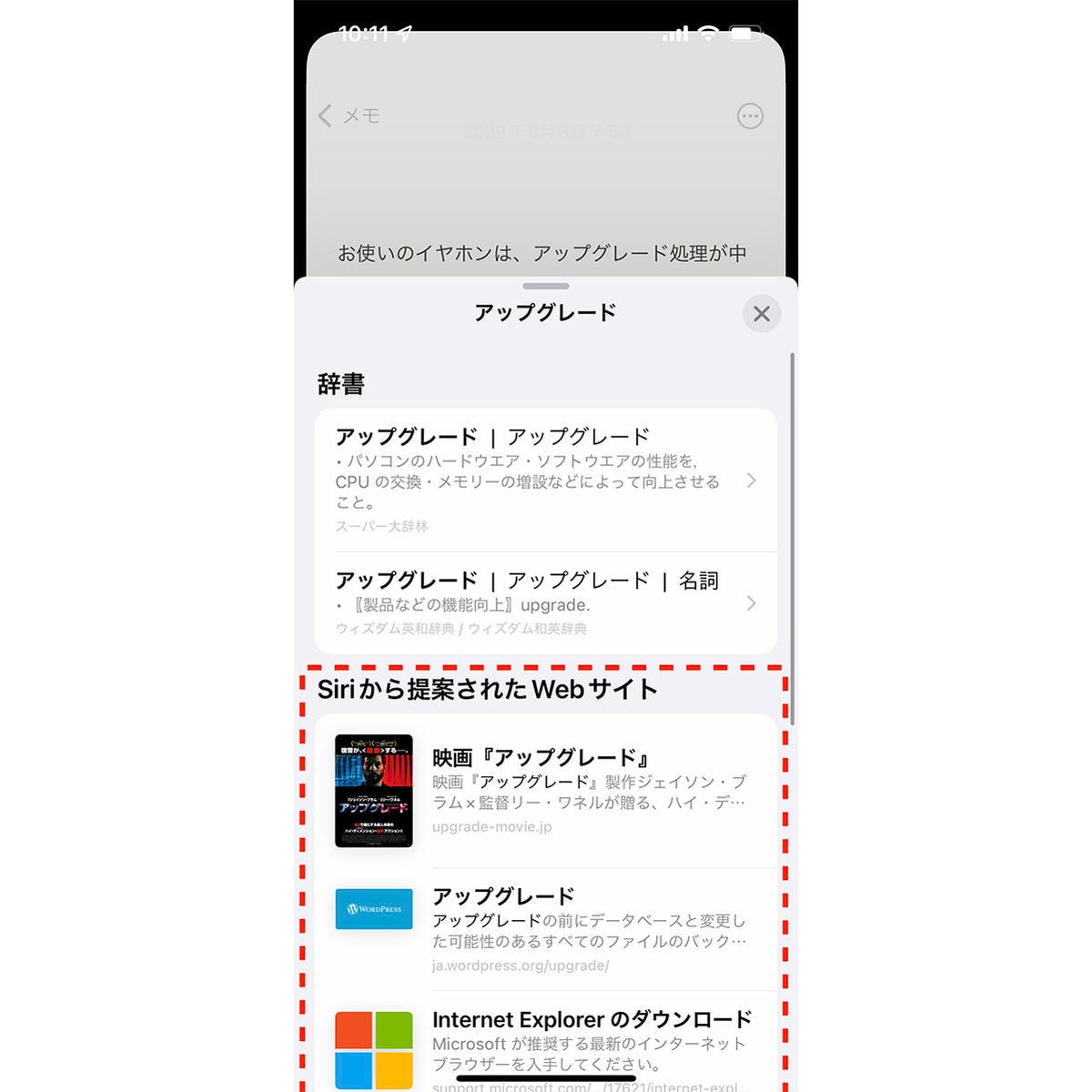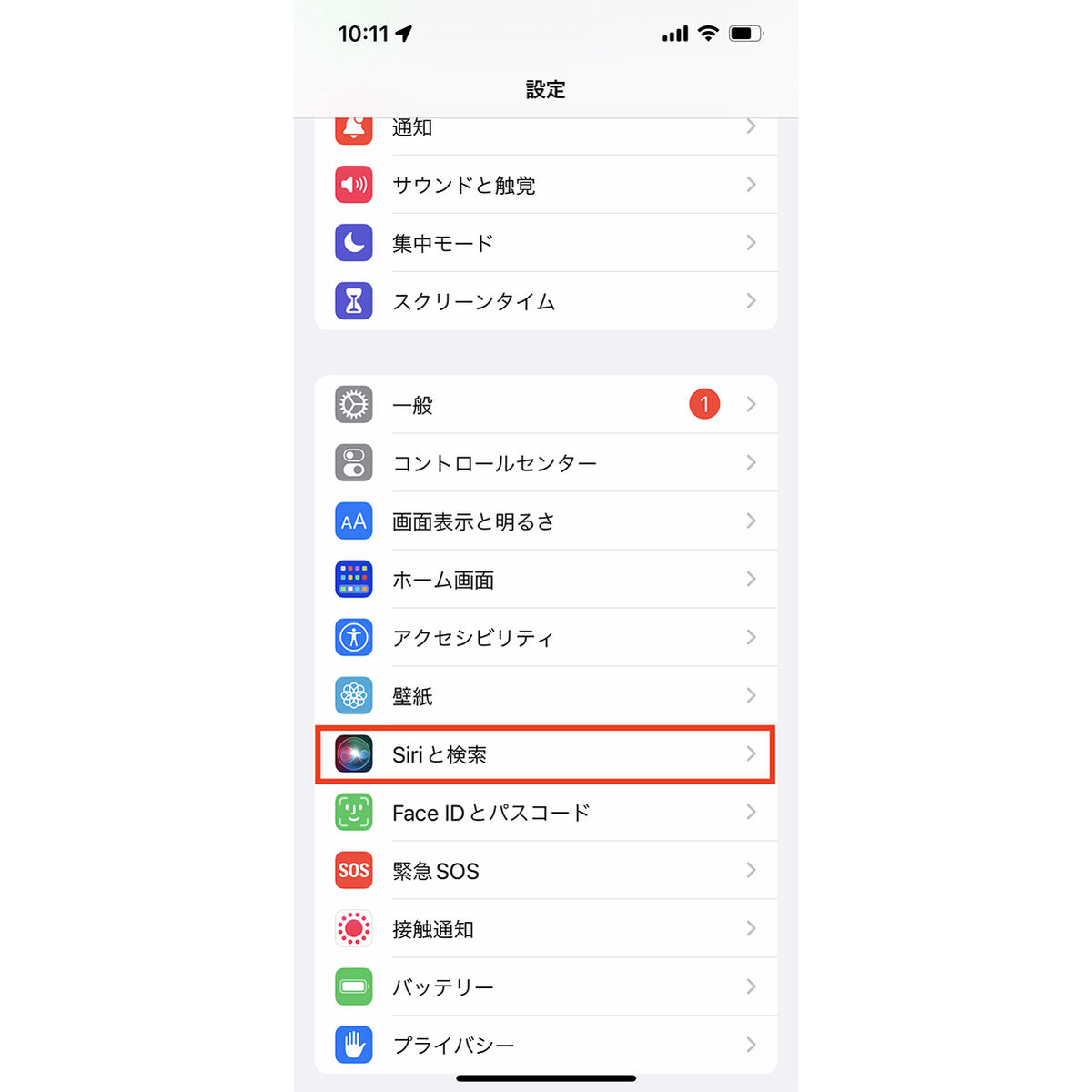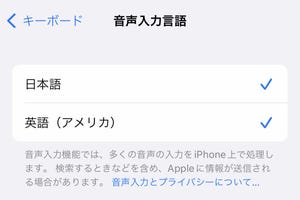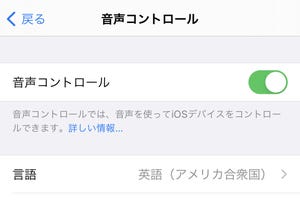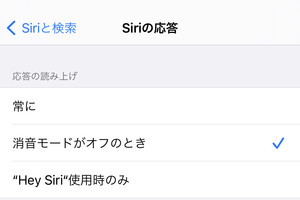Siri(シリ)といえば、言わずとしれたiPhoneの音声アシスタント...確かにそのとおりですが、iOSのバージョンアップとともに機能が向上し、現在では「AIアシスタント」としてのカラーを強めています。「言ったことに反応する便利なヤツ」から「こちらの考えを先回りする賢いヤツ」へと変化した、と言ってもいいでしょう。
実際、Siriの登場場面は多岐にわたります。ロック画面に通知の形で提案が表示されたり、時間帯や現在地などから判断して起動するアプリを推奨したり、あちらこちらでSiriの活躍を目にします。いまやSiriは言葉を介して触れる存在ではなく、ちょうどいいタイミングで通知や各種の提案を行う存在なのかもしれません。
しかし、少しやりすぎかな、というときも。たとえば、WEBページやメールの文章などで気になる単語を見かけたときなどに使う「調べる」機能。ただ単語の意味を知りたいだけなのに、タイトルにその単語を含むに過ぎない映画の情報をサジェストされても...こちらが訊ねたときに答えてくれるAIアシスタントのほうがいい、そう感じるときもあるはずです。
「調べる」機能でのSiriの動作を止めるには、「設定」→「Siriと検索」の順に画面を開き、「"調べる"に表示」スイッチをオフにします。すると、以降は「調べる」機能を使用したときのSiriの情報(「Siriから提案されたWebサイト」など)は表示されなくなります。「調べる」機能は辞書を引く目的だけに使いたい、という場合に便利に使えますよ。